Comment télécharger et installer facilement Revo Uninstaller en espagnol

Ensuite, nous vous apprendrons comment télécharger et installer facilement Revo Uninstaller en espagnol . De plus, nous vous montrerons les différences entre la version gratuite et payante.
Comment télécharger et installer Revo Uninstaller en espagnol
Si vous avez un besoin urgent de désinstaller une application de votre ordinateur, Revo Uninstaller peut vous aider dans cette mission. Avant de commencer le tutoriel, nous tenons à préciser que pour le moment, ce programme n’est disponible que sur Windows. Maintenant oui, suivez ces étapes pour installer l’application.
- Accédez au site officiel de Revo Uninstaller et téléchargez la version de votre choix. Vous pouvez télécharger la version gratuite en deux modes: portable (il n’est pas installé sur votre ordinateur mais s’exécute à chaque fois que vous l’utilisez ; vous pouvez l’emporter sur une clé USB et l’utiliser sur d’autres ordinateurs) et l’exécutable (il est installé sur votre système et, comme toute autre application, il prend de la place dans le registre Windows). Vous pouvez également télécharger la version Pro qui ajoute plus de fonctions que les précédentes.
- Recherchez le programme d’installation dans le dossier dans lequel vous l’avez téléchargé. Cliquez ensuite dessus avec le bouton droit de la souris et sélectionnez l’option «Exécuter en tant qu’administrateur» .
- Terminez le processus d’installation comme avec tout autre programme.
Ne vous inquiétez pas, la version officielle ne contient pas de programmes indésirables, c’est-à-dire que vous n’aurez pas à vous soucier du fait que le programme en installe d’autres sans votre consentement. Si cela vous arrive souvent, vous devez activer le bloqueur Crapware et Bloatware que Windows Defender intègre.

C’est à quel point il est facile d’installer Revo Uninstaller en espagnol. Si vous souhaitez savoir tout ce que vous pouvez faire avec ce programme , voici un résumé des caractéristiques des versions payantes et gratuites.
Ce que vous pouvez faire après le téléchargement et l’installation de Revo Uninstaller
Revo Uninstaller est un programme conçu pour faciliter la désinstallation de programmes sous Windows. En plus de cela, il peut également vous aider à nettoyer les entrées de registre laissées par le programme de désinstallation. Pour supprimer les dossiers vides sur votre ordinateur, vous pouvez utiliser d’autres programmes.
Désormais, entre les versions gratuite et payante de Revo Uninstaller, il existe des différences en termes de fonctionnalités . Maintenant, nous vous disons tous.
Version gratuite de Revo Uninstaller
Cette version, disponible en exécutable ou portable , dispose de 4 fonctionnalités qui vous aideront dans l’utilisation quotidienne de votre ordinateur. Ceux-ci sont:
- Désinstallation des applications Windows.
- Analyse de routine des entrées système après la désinstallation des dossiers, sous-dossiers et fichiers susceptibles de prendre de l’espace sur le disque dur de votre ordinateur.
- Support technique gratuit sur l’utilisation de l’application.
- Huit (8) outils de nettoyage supplémentaires. Parmi eux, celui qui vous permet de nettoyer tous les fichiers générés par les navigateurs que vous utilisez, tels que l’historique de navigation, les cookies, entre autres.
Si vous souhaitez nettoyer votre ordinateur, vous pouvez voir quels sont les meilleurs nettoyants pour Windows 10 .
Version payante de Revo Uninstaller
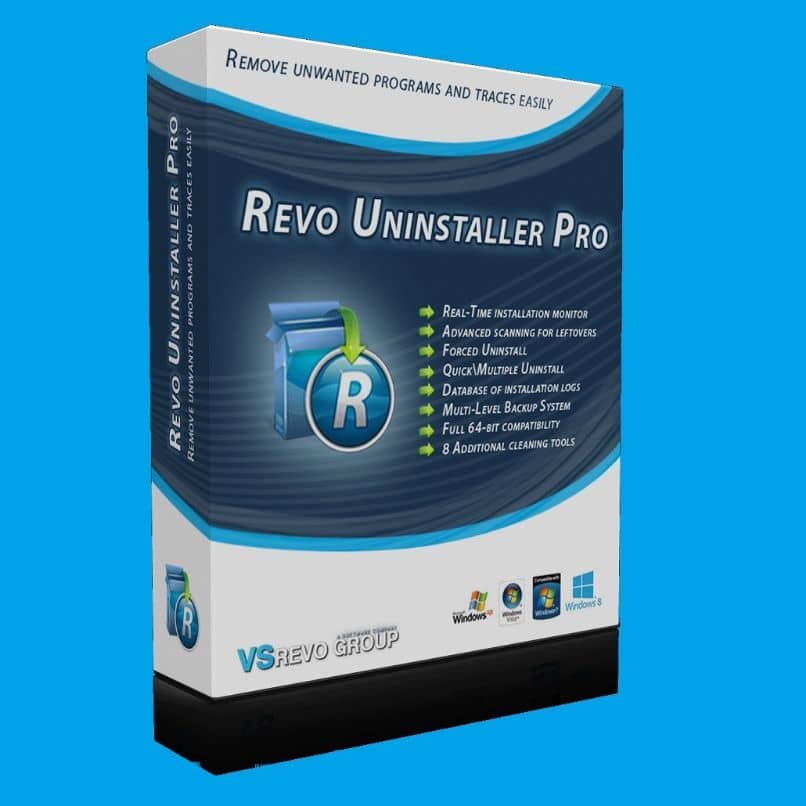
Évidemment, la version payante, que ce soit l’exécutable ou la portable, inclut également les fonctionnalités des versions gratuites. Cependant, ils en ajoutent quelques autres qui peuvent vous aider à effectuer des nettoyages plus profonds dans votre navigateur , ainsi que vous protéger contre les déchets informatiques. Ceux-ci sont:
- Suppression des extensions des navigateurs que vous utilisez.
- Désinstallation forcée. Cette fonctionnalité vous permettra de supprimer les restes de programmes qui ont déjà été désinstallés.
- Désinstallation multiple. Oui, vous pouvez désinstaller plusieurs programmes en même temps .
- Surveillance en temps réel des modifications du système et du registre des entrées Windows.
- Plateforme de sauvegarde pour toutes vos applications.
- Aide à la désinstallation du programme de ligne de commande.
De plus, si vous téléchargez la version portable payante, vous aurez 2 avantages supplémentaires: 1) vous pourrez utiliser le programme sur un nombre illimité d’ordinateurs et 2) il sera possible de transporter le programme sur une clé USB.




